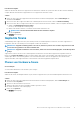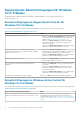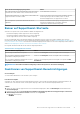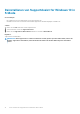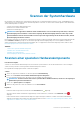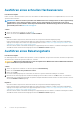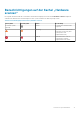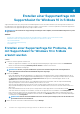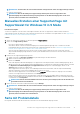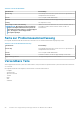Users Guide
Info über diese Aufgabe
Wählen Sie die Methode, über die sich SupportAssist mit dem Internet verbindet. Ihr System muss über eine aktive Internetverbindung
verfügen, damit die automatisierten Supportfunktionen von SupportAssist unterstützt werden.
Schritte
1. Klicken Sie oben rechts in der SupportAssist-Benutzeroberfläche auf das Einstellungensymbol, dann auf Einstellungen und
anschließend auf Internet.
2. Wenn Sie möchten, dass SupportAssist direkt eine Verbindung mit dem Internet herstellt, wählen Sie Direkte Verbindung.
3. Wenn Sie möchten, dass sich SupportAssist über ein Proxynetzwerk mit dem Internet verbindet, sollten Sie Folgendes durchführen:
a) Wählen Sie Verbindung über Proxy herstellen.
Die "Proxy"-Einstellungsfelder werden angezeigt.
b) Geben Sie die Details zu Adresse, Portnummer, Benutzername und Kennwort ein.
ANMERKUNG:
Sie können maximal fünf Ziffern für die Portnummer eingeben.
4. Klicken Sie auf Speichern.
Die Startseite wird angezeigt.
Geplante Scans
Standardmäßig scannt SupportAssist Ihr System einmal pro Monat, um Hardwareprobleme zu erkennen. Sie können SupportAssist so
konfigurieren, dass die Scans einmal pro Woche ausgeführt werden, falls erforderlich.
ANMERKUNG: SupportAssist führt geplante Scans nur aus, wenn das System an eine Steckdose angeschlossen ist und
es beim Start des geplanten Scans nicht verwendet wird.
ANMERKUNG: SupportAssist führt den Scan nicht durch, falls bereits eine Benachrichtigung über ein Hardwareproblem
vorliegt.
SupportAssist fordert Sie auf, bevor der Scan durchgeführt wird. Wenn der Scan nicht durch SupportAssist ausgeführt werden soll,
klicken Sie auf Später durchführen, um den Scan aufzuschieben. Falls Sie den Scan aufschieben, führt SupportAssist den Scan 24
Stunden später durch. Sie können den geplanten Scan nur drei Mal aufschieben. Wenn Sie den geplanten Scan zum dritten Mal
aufgeschoben haben, führt SupportAssist den Scan automatisch zum nächsten geplanten Zeitpunkt durch.
Planen von Hardware-Scans
Voraussetzungen
Sie müssen über Administratorrechte auf dem System verfügen.
Info über diese Aufgabe
Wählen Sie die Uhrzeit, die Häufigkeit und den Tag aus, an denen SupportAssist Ihr System auf Hardwareprobleme durchsuchen soll.
Schritte
1. Klicken Sie oben rechts in der SupportAssist-Benutzeroberfläche auf das Einstellungensymbol, dann auf Einstellungen und
anschließend auf Scan planen.
2. Aktivieren Sie den automatischen Systemscan.
3. Wählen Sie die gewünschte Uhrzeit, Häufigkeit und den Tag für den Scan aus.
Das Datum des nächsten Scans wird angezeigt.
4. Klicken Sie auf Speichern.
Die Startseite wird angezeigt.
Erste Schritte mit SupportAssist for Windows 10 in S Mode
11